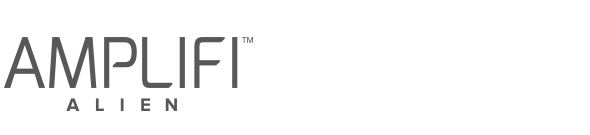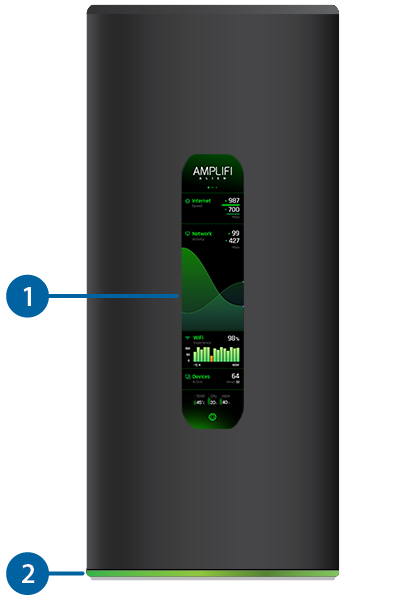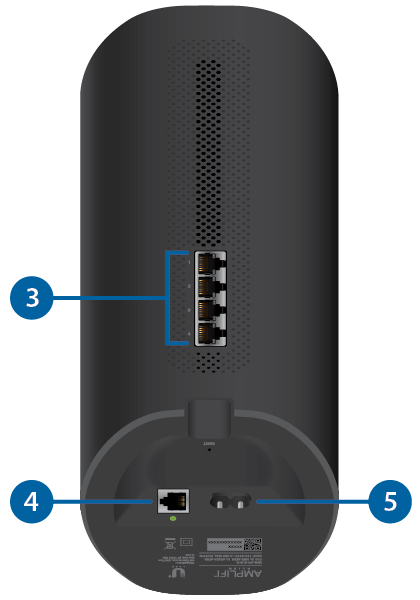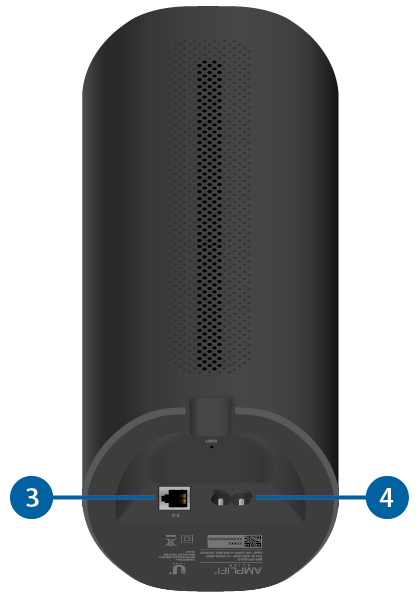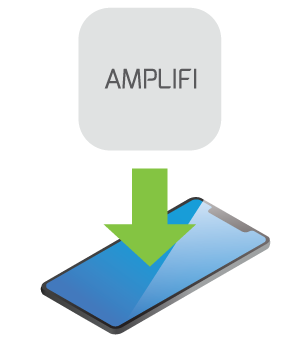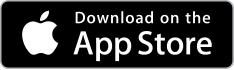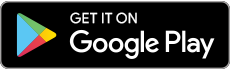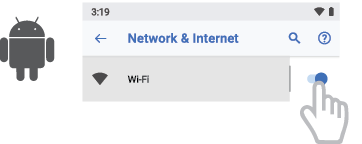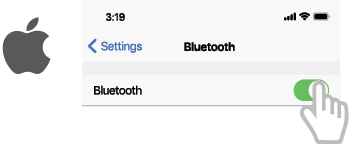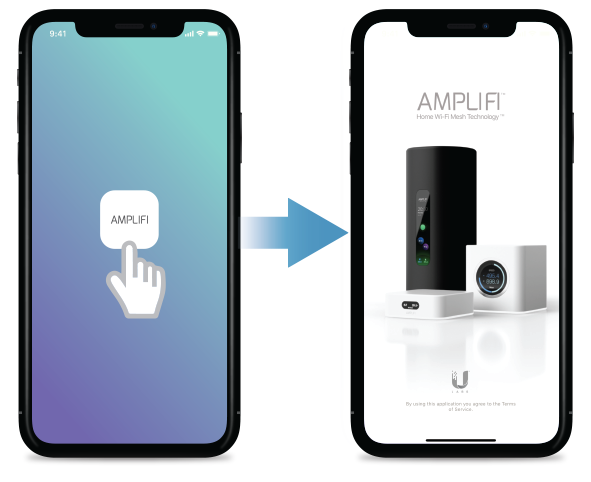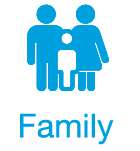Inhoud van verpakking
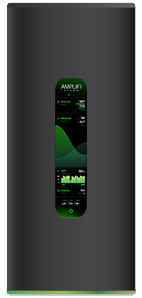 |
|---|
| Router |
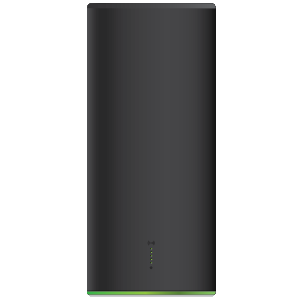 |
|---|
| MeshPoint |
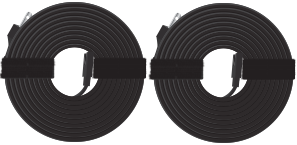 |
|---|
| Voedingskabels (2 stuks) |
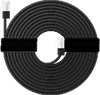 |
|---|
| Ethernet-kabel |
Hardware-overzicht
Router
|
|
|
 Weergave touchscreen |
||
|---|---|---|
De voorzijde van de AmpliFi-router is voorzien van een touchscreen. |
||
 Instelbare LED |
||
De onderkant van de AmpliFi-router heeft een instelbare LED die standaard geheel oplicht wanneer de router is geconfigureerd en klaar is voor gebruik.
|
||
 Ethernet-poorten |
||
Via (4) Gigabit Ethernet-poorten kan het apparaat van 10/100/1000 Mbps op internet worden aangesloten. |
||
 WAN-poort |
||
Maakt verbinding met de breedbandmodem die u van uw internetprovider hebt ontvangen. |
||
 Voedingspoort |
||
De voedingskabel wordt op deze poort aangesloten. |
MeshPoint
|
|
|
 Signaallampjes |
||
|---|---|---|
De signaallampjes geven de signaalsterkte aan zodra het MeshPoint op de router is aangesloten. |
||
 Instelbare LED |
||
De onderkant van de AmpliFi-router heeft een instelbare LED die standaard geheel oplicht wanneer de router is geconfigureerd en klaar is voor gebruik.
|
||
 Ethernet-poort |
||
Via de Gigabit Ethernet-poort kan een apparaat van 10/100/1000 Mbps op internet worden aangesloten. |
||
 Voedingspoort |
||
De stroomadapter wordt op deze poort aangesloten. |
Installatie
De AmpliFi-router kan worden geïnstalleerd met één van de volgende methoden:
- Gebruikers van de app AmpliFi-app voor iPhone of Android™
- Gebruikers zonder app Maak verbinding met het standaard draadloze netwerk van AmpliFi (SSID) vanaf een computer of tablet.
App-gebruikers
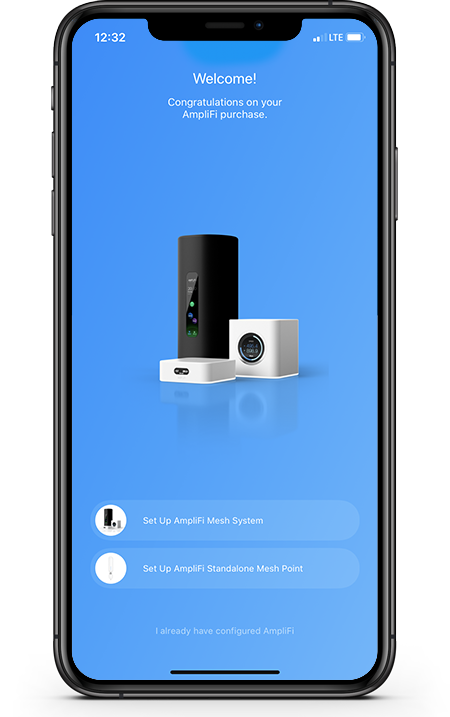
Gebruikers zonder app
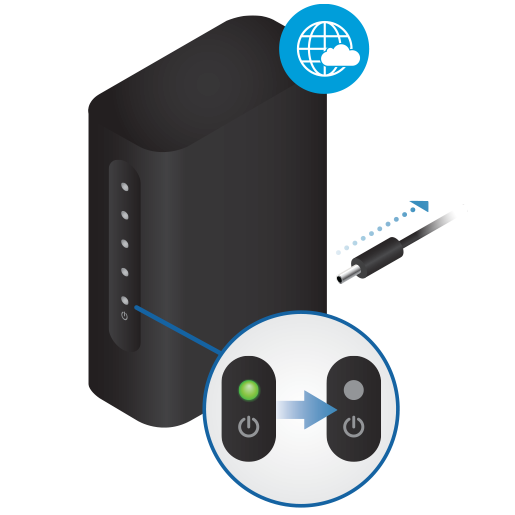
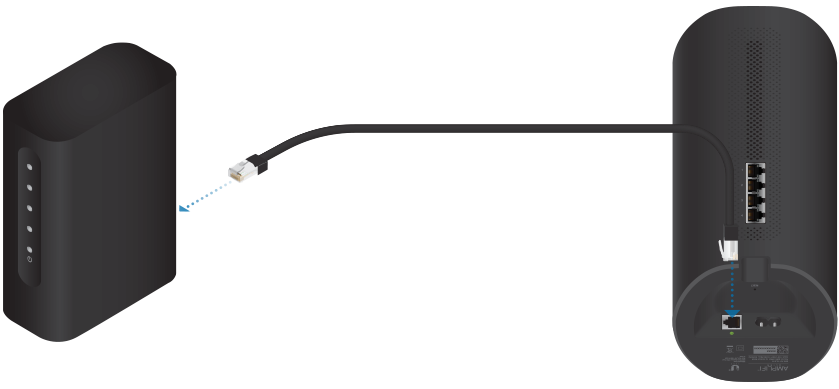
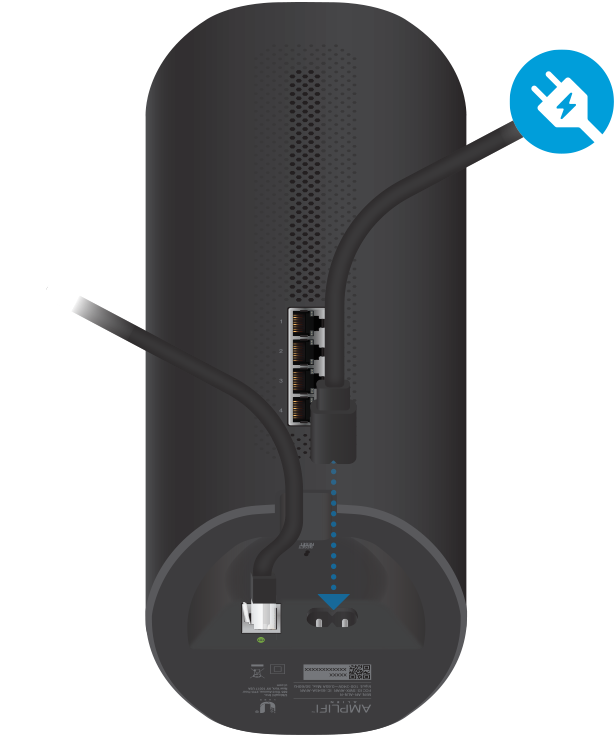
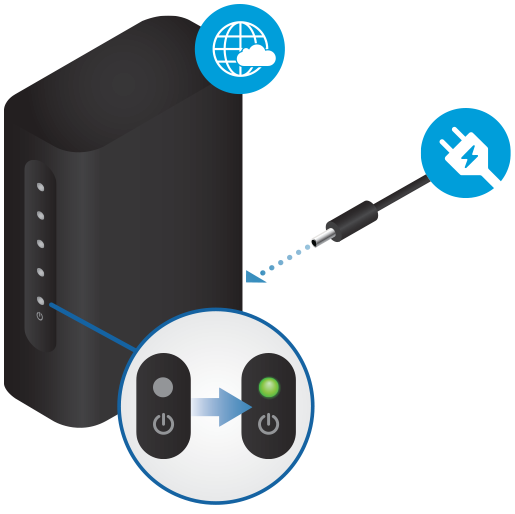
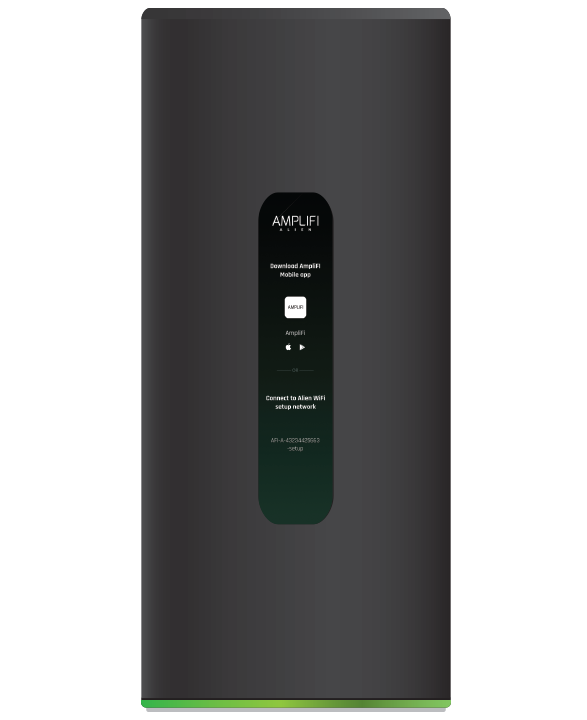
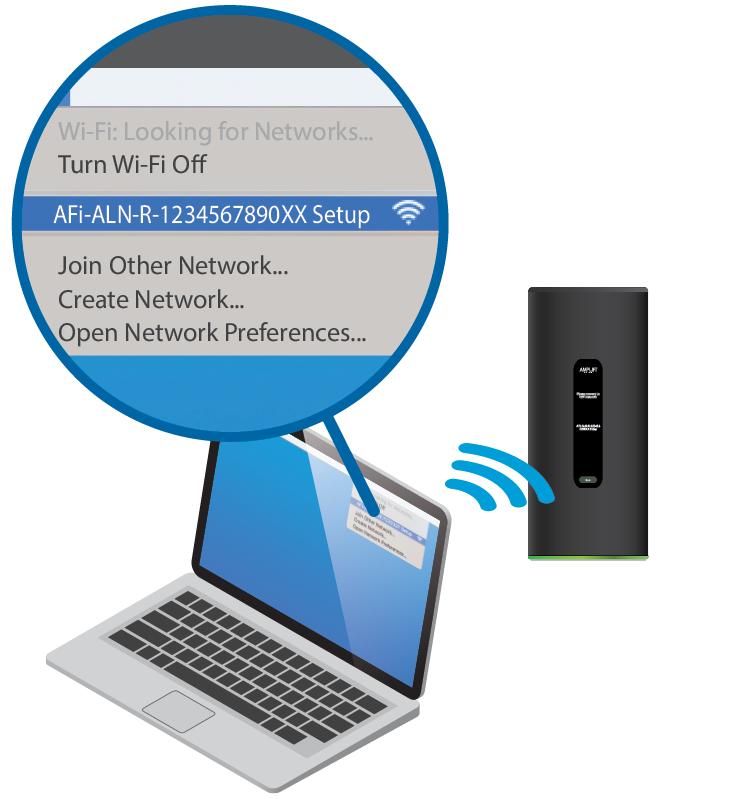
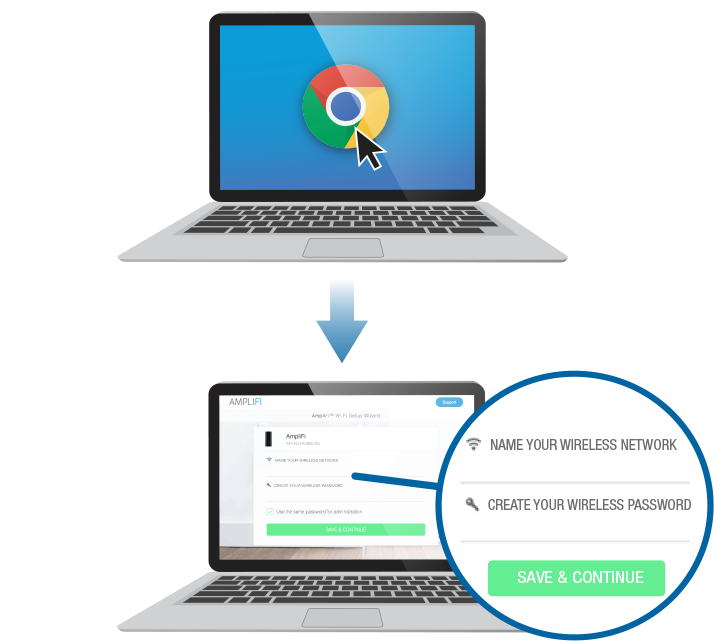
- Maak verbinding met het nieuwe draadloze netwerk dat u hebt gemaakt.
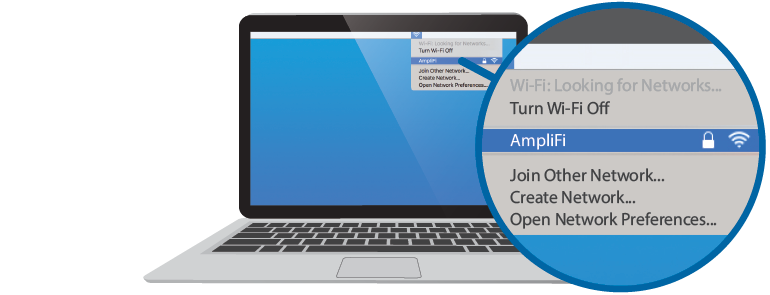
Het MeshPoint installeren
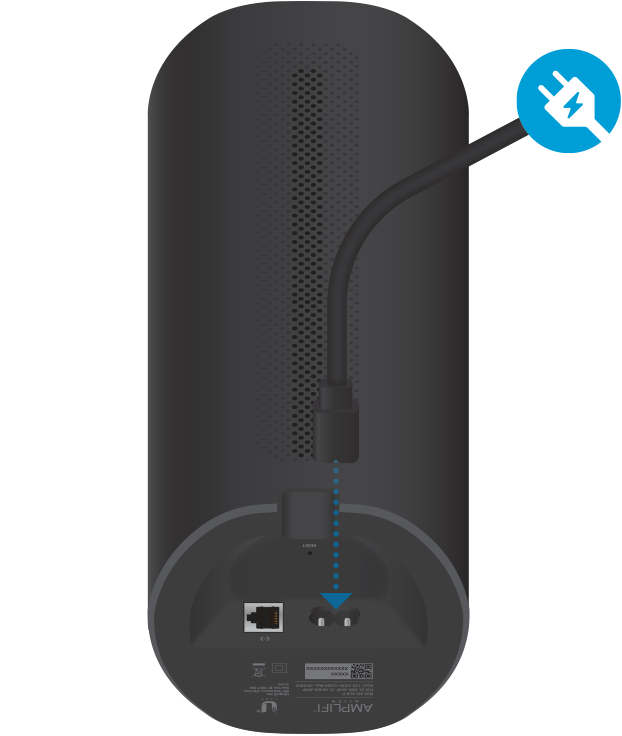
App-functies
|
|
Het systeemdashboard wordt weergegeven in het venster System (Systeem). Het biedt een overzicht van het AmpliFi Wi-Fi-systeem, inclusief de netwerkstatus, het aantal verbonden clients en actieve download-/uploadsnelheden. Raak apparaten aan om instellingen weer te geven/te bewerken. |
|
|
Tik op Start Testop het scherm Performances (Prestaties) om een snelheidstest uit te voeren die u informatie over de downloadsnelheid, uploadsnelheid en de pingtijd van de verbinding geeft. Veeg naar links over het doorvoergedeelte om extra gegevens weer te geven. Onderaan wordt de geschiedenis van recente tests weergegeven. |
|
|
Als u gasten toegang wilt geven, bepaalt u het aantal gasten, selecteert u een tijdslimiet voor hun toegang en tikt u op Start. Gasten hoeven alleen maar verbinding te maken met uw draadloze netwerk dat de naam guest (gasten) bevat. Er is geen wachtwoord nodig. Wanneer gasten verbinding maken, wordt het aantal verbonden gebruikers weergegeven in de app. Tik op elk gewenst moment op Stop om het gastnetwerk uit te schakelen. |
|
|
Met de functie Family Profiles (Gezinsprofielen) kunt u profielen maken voor familieleden, groepen of delen van uw huis. Wijs apparaten toe aan het profiel, plan een rustperiode (wanneer het internet niet toegankelijk is) en onderbreek het internet op elk gewenst moment. |
|
|
Met de optie Diagnose controleert u uw WAN-verbinding, IP-instellingen, internetverbinding en MeshPoint-status. |
Zijmenu - 24/7 ondersteuning via live chat
Tik  op de linkerbovenhoek van de app om het zijmenu te openen. Tik op Live Support voor 24/7 ondersteuning via live chat. Remote Acces (Externe toegang) kan ook via dit menu worden ingeschakeld.
op de linkerbovenhoek van de app om het zijmenu te openen. Tik op Live Support voor 24/7 ondersteuning via live chat. Remote Acces (Externe toegang) kan ook via dit menu worden ingeschakeld.
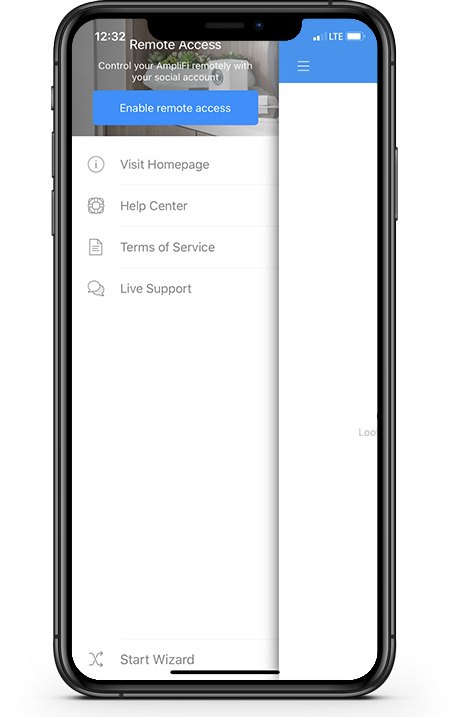
Fabrieksinstellingen terugzetten
Als het beheerderswachtwoord van de AmpliFi-router is vergeten, kunnen de fabrieksinstellingen worden hersteld.
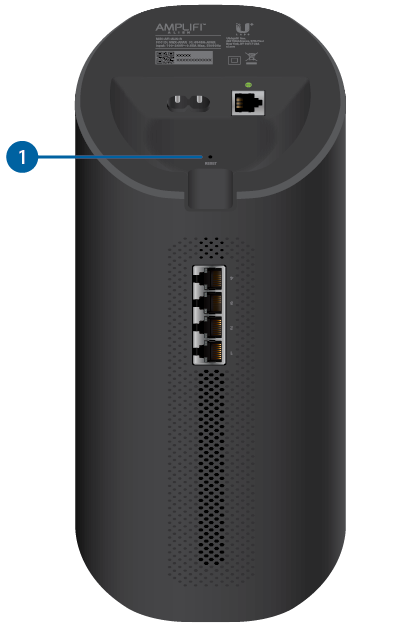
 Router resetten |
|---|
Gebruik een voorwerp, zoals een rechtgebogen paperclip, om de knop Reset aan de onderzijde van de AmpliFi router ongeveer 10 seconden ingedrukt te houden totdat het lampje uitgaat. |